

Descargar Tidal Music Converter
Cancelar la suscripción a Tidal es un proceso relativamente sencillo que puede realizarse tanto en el sitio web como en la aplicación oficial de la empresa. Una vez que hayas enviado la solicitud de cancelación, ya no se te realizarán más cargos por el servicio. Además, cualquier beneficio asociado a tu cuenta de pago desaparecerá al finalizar la suscripción.
Si aún no sabes cómo hacerlo, sigue este artículo para aprender a anular la suscripción de Tidal. Además, también recibirás un consejo adicional para mantener las canciones de Tidal reproducibles después de que se cierre la suscripción.
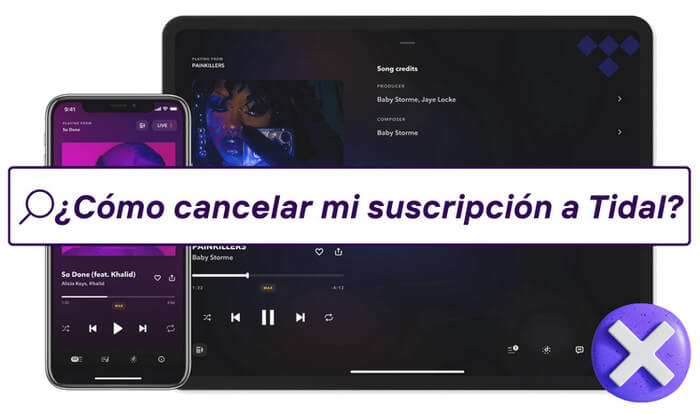
Para aquellos que deseen cancelar la suscripción a Tidal durante la prueba gratuita o durante el período de pago, la forma más sencilla es hacerlo a través de su sitio web.
Paso 1 Accede directamente a https://tidal.com/ e inicia sesión en tu cuenta.
Paso 2 En la esquina superior derecha, coloca el cursor sobre "Mi cuenta" y haz clic en "Administrar cuenta".
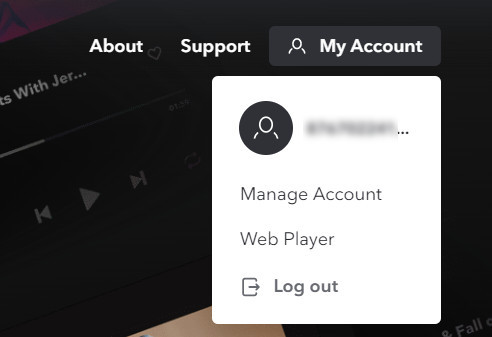
Paso 3 Desplázate hacia abajo y verás el botón "Tu suscripción", haz clic en él.
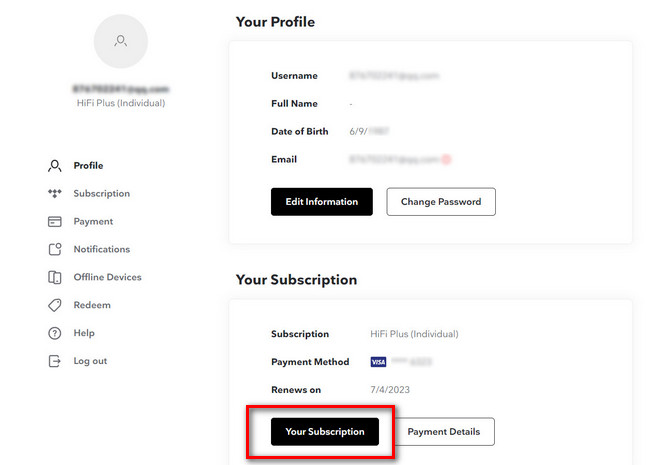
Paso 4 En la parte inferior de esta página, haz clic en "Cancelar suscripción" y sigue las instrucciones para confirmarla.
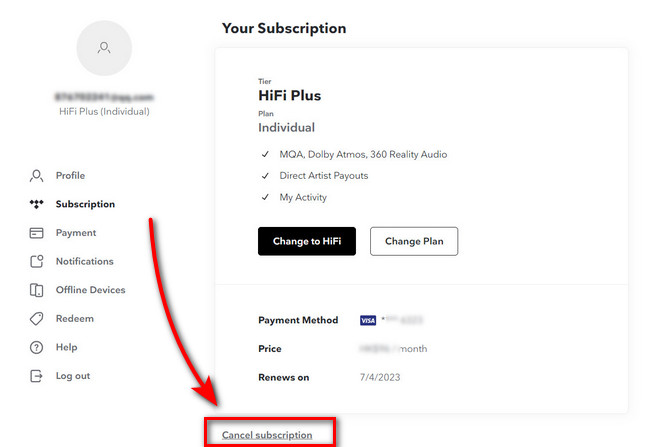
Cancelar la suscripción a Tidal en tu dispositivo Android o iPhone es un proceso rápido y sencillo. Con solo seguir unos simples pasos, cancelarás tu suscripción a Tidal y ya no estarás sujeto a tarifas de membresía.
Paso 1 Abre la aplicación Tidal en tu teléfono Android, inicia sesión en tu cuenta de música y pulsa en el ícono "Configuración" en la esquina superior derecha.
Paso 2 Pulsa en tu foto de perfil para acceder a la página de tu cuenta. Luego pulsa en "Administrar suscripción".
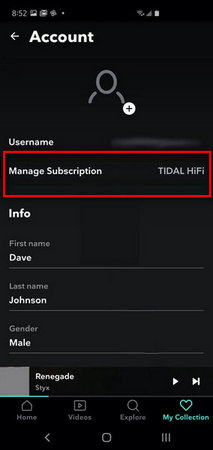
Paso 3 Pulsa en "Suscripción" y luego en "Cancelar mi suscripción".
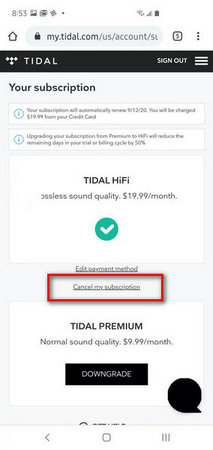
Paso 1 Ve a "Ajustes" en tu iPhone y pulsa en tu imagen de cuenta.
Paso 2 Pulsa en "Suscripciones" de la lista, luego busca "Suscripción a Tidal" y haz clic en "Cancelar suscripción".
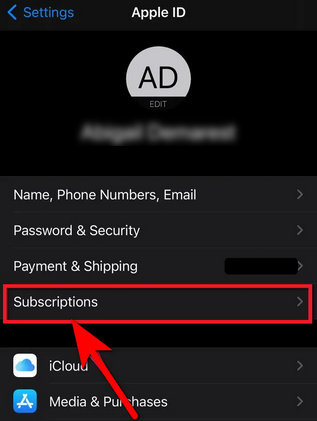
Si estás utilizando la aplicación de escritorio de Tidal en tu computadora, puedes hacer clic en el ícono de tres puntos en la parte superior derecha y luego en "Gestionar suscripción". Se abrirá una nueva página web que te permitirá actualizar o cancelar la suscripción a Tidal.
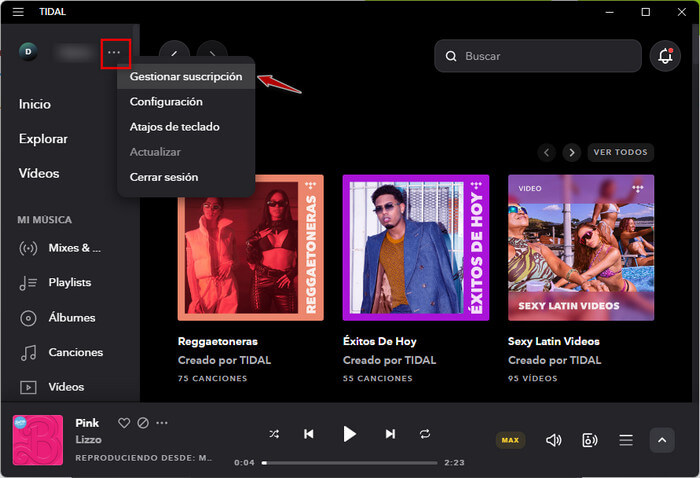
Si te uniste previamente a la membresía de Tidal a través de Sprint, Boost Mobile u otros servicios de terceros, será mejor que te comuniques con el servicio de atención al cliente de ese proveedor para cancelarla. A continuación, usaremos Sprint como ejemplo para mostrarte cómo cancelar la suscripción a Tidal.
Paso 1 Ve a la página oficial de Sprint, e inicia sesión en tu cuenta.
Paso 2 Busca "Contáctenos" en la parte inferior y haz clic en él. Allí deberías encontrar información sobre cómo comunicarte con su "Servicio al Cliente". Solo tienes que seguir sus indicaciones y pedir ayuda.
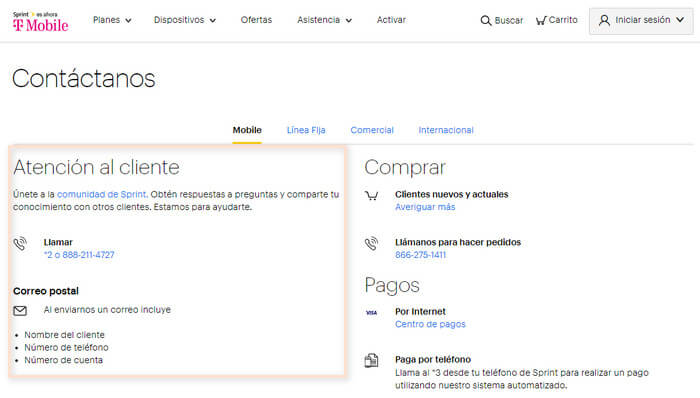
Después de cancelar tu suscripción a Tidal, tu cuenta permanecerá activa hasta el final del período de facturación actual. Una vez que finalice el servicio, no podrás reproducir contenido sin conexión de Tidal en tu dispositivo. Además, tampoco podrás disfrutar de la transmisión de música HiFi/MQA.
Sin embargo, afortunadamente, ahora puedes utilizar Sidify Tidal Music Downloader para descargar MP3 desde la plataforma de Tidal. De esta manera, podrás escuchar tus listas de reproducción preferidas de Tidal en cualquier momento, incluso después de cancelar la suscripción. Vale la pena mencionar que esta herramienta, Sidify, incluso podría mantener automáticamente canciones HiFi o MQA de Tidal.
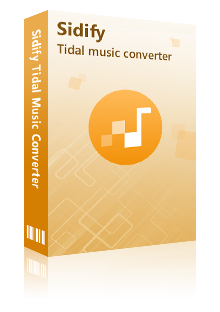
 Descargar canciones, listas de reproducción y álbumes de Tidal.
Descargar canciones, listas de reproducción y álbumes de Tidal. Admitir la descarga de canciones de Tidal Hi-Fi a la computadora.
Admitir la descarga de canciones de Tidal Hi-Fi a la computadora. Convertir canciones de Tidal a formato MP3, AAC, FLAC, WAV, AIFF o ALAC.
Convertir canciones de Tidal a formato MP3, AAC, FLAC, WAV, AIFF o ALAC. Mantener las etiquetas ID3 y conservar la calidad Hi-Fi sin pérdidas.
Mantener las etiquetas ID3 y conservar la calidad Hi-Fi sin pérdidas. Admitir una velocidad de conversión 10 veces más rápida.
Admitir una velocidad de conversión 10 veces más rápida. 100% libre de virus y sin plug-ins.
100% libre de virus y sin plug-ins.A continuación, aprenderás cómo descargar música de Tidal para tenerla en tu computadora de manera permanente. Ten en cuenta que tendrás que convertir las pistas de Tidal antes de que finalice la suscripción.
Paso 1 Inicia el programa Sidify y ve a la ventana de "Configuración". Aquí podrás elegir el formato de salida, la calidad de salida, entre otros detalles.
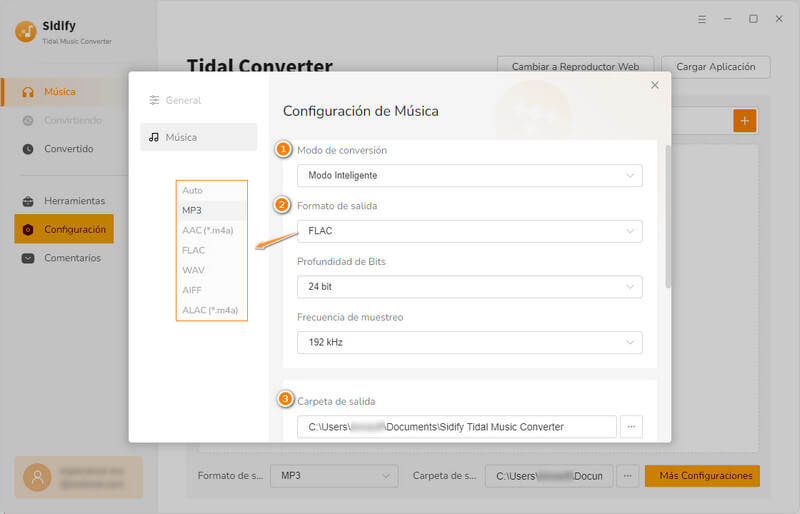
Paso 2 Abre la aplicación de Tidal, simplemente copia y pega el enlace de la lista de reproducción de Tidal en Sidify para añadirla.
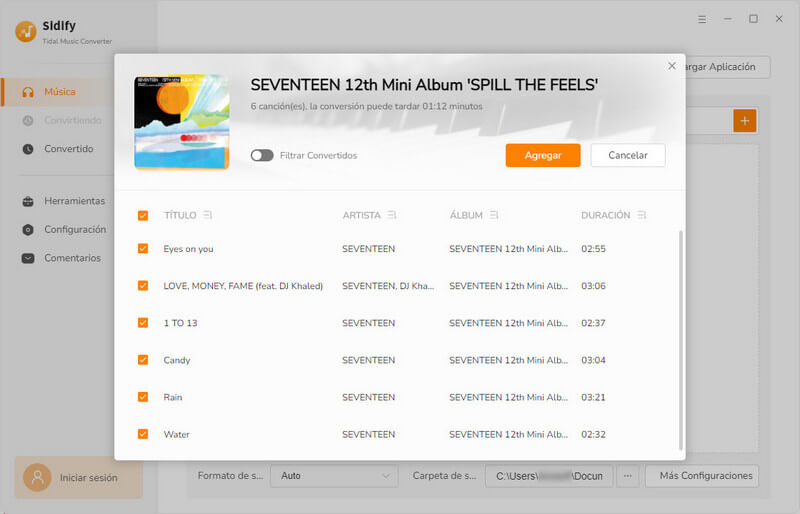
Paso 3 En la esquina inferior derecha de Sidify, haz clic en el botón "Convertir" para comenzar a descargar la música de Tidal.
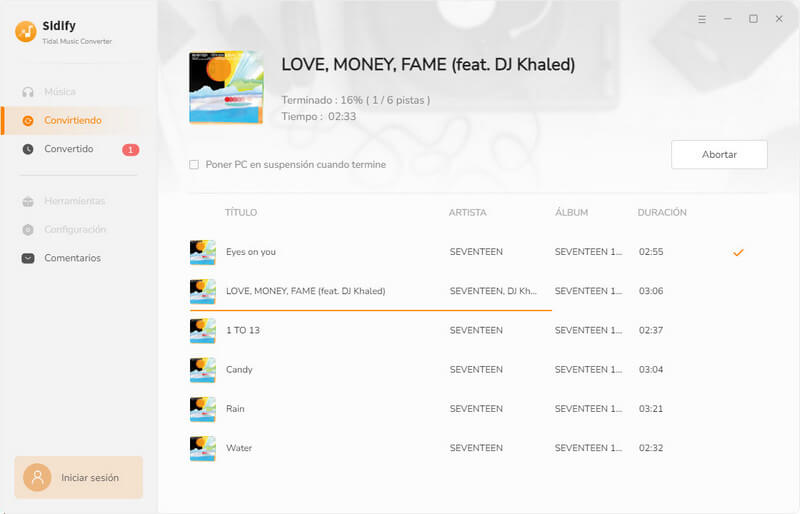
Paso 4 Después de unos minutos, la conversión debería finalizar. Ve a la sección "Convertido" y encontrarás que todas las pistas de Tidal están almacenadas en tu dispositivo localmente.
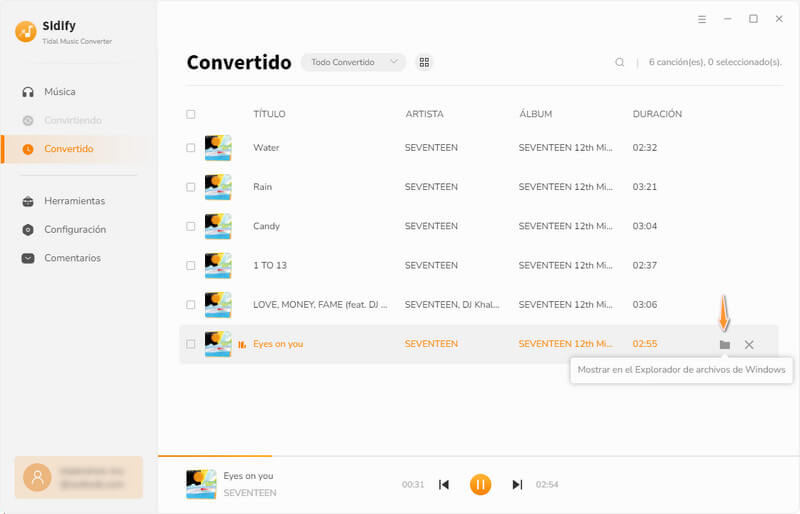
Si no tienes claro cómo cancelar la suscripción a Tidal, esta página es la respuesta definitiva para ti. A través del contenido previo, puedes obtener tutoriales detallados para finalizar tu membresía de Tidal en la página web, el teléfono móvil y la computadora. Simplemente elige la opción que te resulte más conveniente.
Para aquellos que estén ansiosos por descargar y conservar música de Tidal incluso después de cancelar la suscripción, pueden utilizar Tidal Music Converter para descargar canciones de Tidal y almacenarlas en la unidad local de la computadora.
Nota: La versión de prueba de Tidal Music Converter solo le permite convertir el primer minuto de cada audio como muestra. Si desea desbloquear el límite de tiempo, puede comprar el código de registro. ¡Pruébalo Gratis!
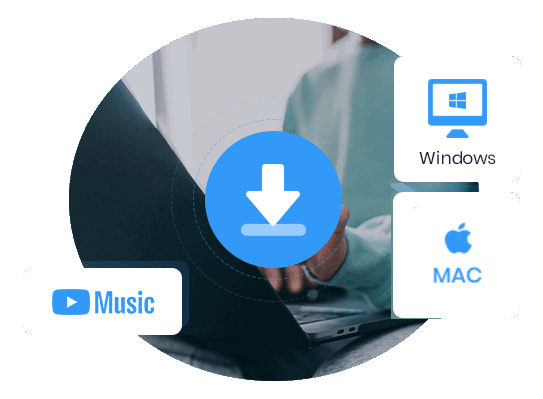
Con YouTube Music Converter, puedes convertir audios de YouTube Music en MP3/AAC/WAV/FLAC/AIFF/ALAC. Además, convierte videos musicales de YouTube a formato MP4. La música convertida es de alta calidad. Puedes disfrutar de YouTube Music sin ningún límite en cualquier terminal con este software ♫.
Más detalles >Tidal Music Converter
Deezer Music Converter
Spotify Music Converter
Amazon Music Converter
Apple Music Converter
YouTube Music Converter
Producto Recomendado
Quizás interesado
Artículos sobre Tidal
Artículos sobre Spotify
Artículos sobre Deezer